Kuvio
Lisää kuvio yhtenäiseen alueeseen tai yhtenäisen viivan rajoittamaan alueeseen. Kuviota rajoittavan alueen sisäpuolella voi olla alueita ilman kuviota.
Kuvioinnit voivat muodostua sekä 3D-projektion että piirustukseen jälkeenpäin lisättyjen (piirrettyjen) viivojen avulla. Voit valita suoraan tietyn kuviotyypin ja lisäksi kuvion ominaisuudet. Kuviota rajoittavan reunaviivan osoittamiseen voit valita hakutoiminnon.
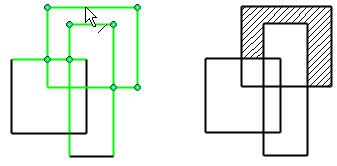
- Valitse
 välilehden
Kuvio-ryhmästä
välilehden
Kuvio-ryhmästä  Kuvio.
Kuvio. - Osoita kuviota rajoittava viiva.
- Valitse
 välilehden
Ominaisuudet -ryhmästä Tyyli,
Väri, Ominaisuudet,
Kulma, Kynä ja
Kuvio.
välilehden
Ominaisuudet -ryhmästä Tyyli,
Väri, Ominaisuudet,
Kulma, Kynä ja
Kuvio. - Valitse valmis.
- Valitse kuvion ominaisuudet.
 Kuvio -keskusteluikkuna.
Kuvio -keskusteluikkuna. - Valitse Valmis.
Automaattinen rajojen haku
- Valitse
 Automaattinen rajojen
haku.
Automaattinen rajojen
haku.  Rajojen haku
Rajojen haku - Osoita kuviotavan alueen reunaviiva valitun hakutoiminnon mukaisesti.
- Tee seuraavasti:
- 2D-piirustus: Valitse aukon reunaviiva.
- Mallin piirustus: Valitse reunaviiva projektiosta.
- Valitse Valmis.
 Yhtenäisellä alueella voi olla yksi tai
useampi aukko. Valitse kuvion uloin reunaviiva ja aukkojen reunaviivat kuvion lisäyksessä.
Yhtenäisellä alueella voi olla yksi tai
useampi aukko. Valitse kuvion uloin reunaviiva ja aukkojen reunaviivat kuvion lisäyksessä.
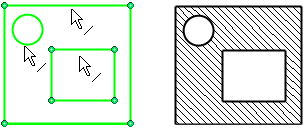
Huomaa:
- Vertex G4: Mallin piirustus - Mallin piirustuksessa leikkauskuvio voidaan määrittää osan ominaisuuksissa.
- Jos olet muuttanut kuviota mallin piirustuksessa toiminnolla
 Kuvio, voit peruuttaa muutoksen
poistamalla kuvion projektiosta, ja valitse tilannekohtainen Päivitä
piirustus. Tällöin osan ominaisuuksissa määritelty kuvio päivittyy
leikkausprojektioon.
Kuvio, voit peruuttaa muutoksen
poistamalla kuvion projektiosta, ja valitse tilannekohtainen Päivitä
piirustus. Tällöin osan ominaisuuksissa määritelty kuvio päivittyy
leikkausprojektioon. - Kuvion origo - Voit osoittaa origon kuviolle, joka 2D-piirustuksessa tai mallin piirustuksen projektiossa.
